Always On Display
Загрузка: бесплатно
Как мы уже говорили выше, сегодня имеется ряд приложений, копирующие функцию Always On Display, хотя мы считаем её вариант от RttiLink наиболее классным. Несмотря на то, что у автора этого приложения могут возникнуть определённые проблемы с Samsung за копирование, или даже за прямое заимствование фирменных элементов графики, это приложение пока ещё доступно для скачивания и может предложить стоковый циферблат умных часов Samsung Gear S2 (или часы S7) на дисплей вашего девайса. Также отметим, что Always On Display содержит некоторые другие полезные фишки – жест «двойное нажатие для активации дисплея», выбор цвета текста и автоматическое отключение экрана, когда ваш смартфон находится в кармане или сумке (только для устройств с датчиками приближения).
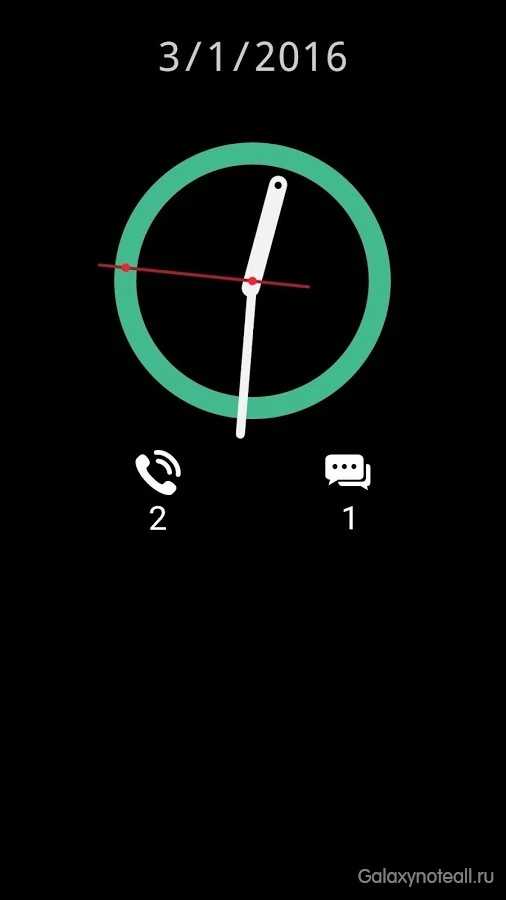
Always On Display
Что это такое
Функция под названием Always On Display работает на выключенном дисплее и позволяет получить пользователю быстрый доступ к некоторой ценной информации: текущее время и дата, показатель заряда батареи, сообщения в виде уведомлений и плеер с возможностью переключения песен. Весь перечень допускает самостоятельное изменение пользователем по его усмотрению. Суть заключается в следующем: вы берете устройство в руки и без необходимости в снятии блокировке видите некоторую информацию. Благодаря данной функции получается сделать процесс использования максимально удобным, простым и понятным и дополнительно ко всему экономить заряд батареи.
Достигаются перечисленные достоинства следующим образом:
- AMOLED-дисплеи в работе используют минимальное число пикселей и всего несколько цветов. В обычном режиме работы задействуется весь экран со всевозможными цветами.
- Благодаря наличию системы, занимающейся отслеживанием положения устройства, при нахождении телефона в кармане или сумке функция не работает, поскольку так пользователь не контактирует с экраном, а значит и трата энергии ни к чему.
- Работа процессора осуществляется на низкой частоте, ведь вывод информации на экран требует минимальных затрат.
Как настроить функцию
Пользователям предлагается достаточно широкая возможность настройки. Например, в смартфонах марки Xiaomi позволяется выбрать стиль и дизайн отображаемой информации по своему желанию. Для этого необходимо во вкладке «Автоматическое включение дисплея» перейти в графу «стиль», где уже можно просмотреть все доступные стили (некоторые даже с анимацией). В моделях последнего поколения с прошивками MIUI 11 и 12 можно показывать вместе со стандартными надписями и иконками собственное изображение или текст (при этом заряд батареи начнёт тратиться немного быстрее).
Телефоны Самсунг с поддержкой AOD позволяют пользователю установить зацикленную анимацию на экране блокировки. Чтобы включить данную возможность, нужно для начала выбрать изображение из галереи, а затем установить его в настройках, нажав кнопку «Set as Always on Display image». Стоит учесть, что поддерживаются GIF-изображения небольшого размера, в противном случае, если максимальный размер превышен, будет предложено обрезать изображение.
Можно детально настроить AOD под себя. Например, чтобы настроить режим отображения, нужно пройти по пути: «Always on Display» (в меню «экран блокировки») – «режим отображения». Можно выбрать три варианта: отображать всегда, по графику или при касании, поднятии телефона.
Помимо этого, можно выбрать цвет и стиль часов на экране. Чтобы сделать это, нужно пройти по пути: «настройки» — «экран блокировки» — «стиль часов» — «always on display». Остаётся выбрать один из предложенных вариантов, а затем определиться с цветом отображаемых часов. Кнопка «Готово» зафиксирует изменения.
Помимо часов и уведомлений пользователь может просматривать и дополнительные сведения: проигрываемую композицию, прогноз погоды и события, отмеченные в календаре. Для этого нужно зайти в: «настройки» — «экран блокировки» — «FaceWidgets» и активировать перемещением ползунка нужные варианты.
Подробно о настройке функции в видеоролике
Порядок использования
Активация
Включить и настроить Always on Display на смартфоне сможет даже неопытный пользователь, достаточно следовать простой инструкции. Для телефонов Xiaomi:
- зайдите в настройки;
- откройте раздел «Экран» или «Дисплей»;
- перейдите во вкладку «Автоматическое включение дисплея»;
- передвиньте ползунок в активное состояние в пункте «Дисплей всегда активен».
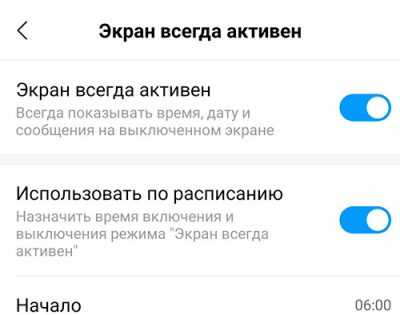
Последние модели Сяоми с прошивкой MIUI 11 и старше имеют необходимый пункт сразу в настройках: «Активный дисплей и блокировка».
Смартфоны Honor с поддержкой Always on Display имеют схожий алгоритм для активации функции:
- перейдите в параметры с главного экрана;
- откройте вкладку «Блокировка»;
- в списке найдите пункт «Always On Display» и включите его, передвинув ползунок в активную позицию.
На некоторых телефонах Honor также есть отдельное приложение для включения AOD. Если оно отсутствует – скачайте любой аналог из Google Play Market или другого фирменного магазина.
Активация AOD на Samsung еще проще и выглядит следующим образом:
- откройте настройки;
- впишите в поисковую строку сверху надпись «always on display» без кавычек;
- выберите одноименный пункт;
- активируйте функцию, потянув переключатель;
- настройте параметры отображения и при необходимости добавьте полезные виджеты.
Выбор стиля темы
Благодаря тонкой настройке функции в смартфонах Xiaomi есть возможность выбрать дизайн и стиль отображения информации на дисплее. Во вкладке «Автоматическое включение дисплея» необходимо нажать на пункт «Стиль», после чего высветятся все доступные варианты, в том числе и с анимацией. В последних моделях с прошивкой MIUI 11 и 12 можно добавить собственный текст или изображение, пожертвовав небольшим количеством заряда батареи.
Смартфоны корейского бренда Samsung с поддержкой AOD имеют уникальную возможность установки зацикленной анимации при заблокированном экране. Чтобы воспользоваться данной функцией, необходимо выбрать изображение в галерее и установить его, нажав на «Set as Always On Display image» в настройках. Поддерживаются только небольшие GIF-картинки. При превышении допустимого размера редактор предложит обрезать изображение.

Активация по расписанию
Для активации режима по расписанию на телефонах Xiaomi:
- перейдите в настройки;
- откройте раздел «Экран» или «Дисплей»;
- перейдите в «Автоматическое включение дисплея»;
- зайдите во вкладку «Отображение»;
- выберите пункт «По расписанию»;
- выставьте временной отрезок, например, с 8:00 до 22:00.
Теперь функция Always On Display будет отображать необходимую информацию только в заданный период.
Отключение функции
Выключение AOD аналогично активации: нужно проделать те же шаги, но на последнем передвинуть ползунок в обратную сторону или выбрать «Отключить». Если установлено отдельное приложение, то проще всего будет удалить его, освободив место на внутренней памяти смартфона.
Как включить AOD
Процесс включения указанной ранее опции не отнимает много времени и сил. Как правило, ответ кроется в главном меню настроек, но все последующие действия после входа в него отличаются в зависимости от производителя и модели гаджета.
Samsung

Включить режим AOD на продукции от фирмы Samsung удобно через главное меню настроек. Строка поиска расположена по центру в верхней части экрана. Вам необходимо прописать в ней название функции Always on display и открыть одноименное меню. Активируйте переключатель с целью включения опции. В этом же разделе есть возможность в настраивании различных параметров виджетов.
Xiaomi

Производитель данной техники выпускает в продажу многие модели, среди которой есть смартфоны с AMOLED дисплеем. Именно они активно поддерживают описываемую в данной статье опцию. Гаджеты с таким дисплеем используют в работе маленькое число пикселей и поэтому совсем немного нагружают процессор, в результате чего затраты энергии в работе становятся минимальными. Активация функции не составляет особого труда. Первым делом необходимо зайти в меню настроек и там перейти в раздел экрана. В открывшемся окне вам сразу же будет предложена опция, отвечающая за автоматическое включение экрана. В специальном магазине Play Market вы сможете скачать приложение и с его помощью выполнить более детальную настройку AOD. По заявлению разработчиков она требует не более трех процентов заряда, что существенно мало по сравнению с экранами IPS матрицы.
Huawei

На смартфонах данной фирмы включить опцию постоянного отображения быстро получается через главные настройки гаджета. Следует выбрать раздел рабочего экрана и обоев, после чего выполнить переход в постоянное отображение. Поменяйте вид выключателя на активированный. Пользователю доступно изменение порядка и формы отображения виджетов. Можно указать время работы функции самостоятельно, поскольку по базовым настройкам она будет работать весь день.
ТОП 7 лучших приложений для скачивания и прослушивания музыки в ВК
Кэшбек с чеков – ТОП 7 лучших приложений для выгодных покупок
ТОП 7 лучших детских планшетов: как выбрать гаджет для детей
ТОП 7 лучших глушилок сотовой связи: как работает, обзор, отзывы
Рейтинг ТОП-7 лучших ноутбуков с сенсорным экраном: какой выбрать, цены, отзывы
Кастомизация «Олвейс он дисплей»
Для кастомизации AOD переходим в настройки, далее в раздел «Экран блокировки и безопасность», затем AOD. Теперь посмотрим, какие варианты кастомизации «Олвейс он дисплей» предлагает нам «Самсунг».
В меню «Содержимое для показа» вы сможете выбрать, что будет отображаться на экране: только виртуальная кнопка «Домой», только часы или же виртуальная кнопка «Домой» с часами. Наиболее удобным будет последний вариант, так у вас будет возможность не только видеть всю информацию, но и «пробудить» телефон виртуальной кнопкой.
После этого вы увидите список различных стилей AOD. Доступно шесть стилей: цифровые часы, аналоговые часы, мировые часы, edge-часы, календарь и изображение.
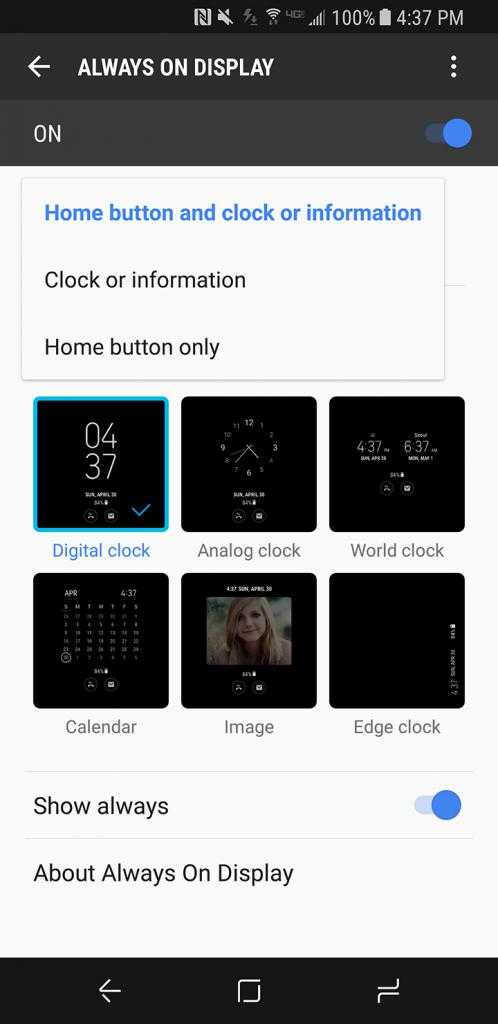
После того как вы выбрали стиль, вы увидите три категории кастомизации внизу экрана: стиль часов, цвет и фоновое изображение.
Фоновое изображение является своеобразной заставкой, которая обычно присутствует на компьютерах, а не на смартфонах. Заставка может быть как статичной картинкой, так и GIF-анимацией, правда, анимация не циклична. Анимация будет демонстрироваться только в течение некоторого времени после отключения экрана. Это сделано для экономии заряда батареи. Кроме этого, есть возможность установить время, когда будет активна эта функция. Для этого следует отключить функцию Show Always («Показывать всегда»), ниже нажимаем «По расписанию» и устанавливаем нужное временной промежуток.
Для сохранения выбранного внешнего вида требуется нажать на кнопку «Принять», находящуюся в верхнем правом углу.

Настройка приложения Always On AMOLED
Есть специальная программа под названием Always On AMOLED, позволяющая настроить отображение экрана под свои предпочтения. Возможностей гораздо больше, чем в системной опции. Приложение бесплатное и не требует root-прав. Скачать его можно с Google Play и установить стандартным способом.
Сразу после запуска выдаем необходимые разрешения. Список довольно большой, но не пугайтесь: для слаженной работы утилита должна иметь доступ ко многим функциям телефона.
Выдача разрешений
Потом открывается основная страница. Сразу активируем галочку возле «Включить сервис». В разделе «Правила работы» указываем, когда дисплей будет гаснуть – при каком заряде батареи, в какой временной промежуток и т. д.
Работа режима
Можно настроить жесты: что будет происходить при нажатии кнопок громкости, свайпе вверх и вниз. Для отображения погоды нужно предоставить доступ к определению местоположения.
Настройка жестов и погоды
В «Настройках циферблата» выбираем стиль часов, даты, батареи, текст/шрифт, а также фоновое изображение. Бесплатных вариантов довольно мало. Большая часть дизайнов доступна в PRO-версии.
Выбор дизайна
Выбрать, от каких приложений будут поступать уведомления на AOD в Xiaomi, нельзя. Доступно только включение/выключение самих оповещений. Еще из интересных возможностей есть «Автоматический ночной режим», «Датчик приближения» и «Защита батареи от перегрева».
Включение дополнительных функций
Для просмотра активного экрана нажмите на круглую серую кнопку со стрелкой. Если какой-то элемент не понравится, его можно сразу же отредактировать/заменить в приложении.
Предпросмотр активного экрана
Как включить always on display на смартфонах?
Если после первичного включения смартфона становится понятно, что функция не подключена, ее нужно активировать самостоятельно. Выполняется данная операция через соответствующее меню в настройках. При наличии в распоряжении телефона новой модели для активации нужно произвести такие манипуляции:
- Открывается приложение с настройками.
- Проводится переход в раздел Экран и обои.
- В верхней части нужно найти переключатель, который запускает функцию в работу.
После этого опция становится рабочей. Здесь же в настройках можно установить данные, которые будут отражаться на экране. На Айфонах модели se подобной опции нет.
Если на руках присутствует старая модель смартфона, и в нем нет подобной опции, можно скачать специальное ПО из google play. Достаточно зайти в магазин приложений, внести в строку название утилиты и провести запуск.
На Samsung
Если у Вас остались вопросы — сообщите нам Задать вопрос
Если в распоряжении пользователя находится устройство данной марки, при работе с always on display samsung следует выполнить такие манипуляции:
- Открывается приложение и осуществляется переход в Настройки;
- Требуется перейти в раздел для установки обоев на экран;
- В верхней части присутствует переключатель, и его нужно установить в активное положение.
Если модель телефона Самсунг старая, необходимо скачать приложение Always On AMOLED and BETA. Нужно найти и скачать его для устройств моделей 9, a50 или a6, а потом предоставить требуемые разрешения на обеспечение доступа к системе. Далее на собственный вкус устанавливаются настройки утилиты.
На Xiaomi
Процесс скачивания или активации опции на этот смартфон не отличается от представленного выше
Внимание следует уделить информации, выводимой на внешний дисплей always on display xiaomi. Вот, что можно сделать:
- Нажимается Стиль часов. За счет этого можно выбрать цифровые или аналоговые часы.
- В настройках Даты можно установить цифровой вариант конкретного числа или отражение полного календаря на месяц.
- Экран может быть не черным, но с определенным изображением. Чтобы установить его, нужно нажать на строку Фон или Обои.
- Есть раздел с настройкой текста и шрифта. Это возможность установить размер слов, цвет и шрифт текста.
- Присутствует вкладка Погода. Здесь можно ввести геолокацию и ежедневно получать на дисплее актуальные погодные условия.
После проведения главных настроек, появится желаемый просмотр информации, обеспечиваемой функцией Always On Display. Одновременно с этим присутствует раздел с дополнительными настройками.
Здесь можно установить характер получаемых уведомлений – музыка и возможность повтора. Настраивая присылаемые сообщения, можно скачать и установить эффект пограничного света.
На Huawei
На этом смартфоне для активации отображения информации нужно задействовать специальную панель со значками и активировать описываемую опцию. Она может присутствовать на дополнительном втором экране. Для этого достаточно просто пролистать панель в правую сторону. Следует активировать ярлык и удерживать, пока не программа не перебросит в настройки.
Также всегда можно действовать через Настройки. После перехода туда нужно нажать на экран блокировки. Ползунок сдвигается вправо на опцию. Затем требуется нажать на надпись и перейти во вкладку, где позволяется провести настройку информационных сведений.
Как включить или выключить функцию
Если после прочтения осталось или появилось желание воспользоваться функцией, то необходимо знать, как включить Always On Display на смартфонах Samsung. Для этого есть 2 способа. Чтобы активировать AOD через верхнюю шторку, нужно:
- опустить шторку;
- найти соответствующий значок и нажать на него.
Это быстрый вариант. При его использовании функция включится с настройками по умолчанию или теми, которые были установлены при последнем использовании.
Чтобы настроить под себя, необходимо пройти по чуть более длинному пути:
- перейти к настройкам устройства (иконка в виде шестеренки);
- найти пункт «Экран блокировки»;
- напротив функции Always On Display перевести ползунок в активное положение.
В этом же разделе можно настроить все необходимые параметры под себя: выбрать стиль часов, часы в режиме роуминга, быстрый доступ к необходимой информации при помощи виджетов, контакты, уведомления и ярлыки приложений, которые можно будет запустить прямо с экрана блокировки.
Применение AOD делает использование смартфона проще. Кроме того, если не устраивают или надоели стандартные экраны, можно скачать и установить на свой телефон сторонние приложения. Они добавят больше функций на экране AOD, сделают их более красочными. Но нужно быть готовым к увеличению расхода заряда батареи. Сторонние разработчики если и задумываются об оптимизации своих продуктов, то сделать это грамотно удается редко.

Watch this video on YouTube
Список поддерживаемых моделей
Функция Always on display на сегодняшний день поддерживается на всех современных моделях (с матрицами типов AMOLED, OLED).
- Xiaomi. Always on display встроена в следующие модели: все разновидности Mi 9 и Mi 8, Black Shark 2 и Black Shark Pro, Mi Note 10, Mi Note 10 Pro, Mi Mix 3 (включая модель с 5G), Black Shark Helo, Mi CC9 (все разновидности) и Mi A3.
- LG. Функция AOD встроена во все смартфоны, версия которых выше чем LG G5.
- Samsung. Производители также начали активно встраивать данную функцию во все телефоны, выпускающиеся с версии Galaxy S7 и S7 edge и выше. У всех моделей экран представлен с матрицей AMOLED-типа.
- Многие смартфоны марки Honor также поддерживают программу – она доступна на тех моделях, версия Android которых выше 4.3.
Как включить Always On Display и настроить на смартфоне
В главных настройках активируется Always On Display. В зависимости от производителя, управление может отличаться. Ниже рассмотрены варианты включения на телефонах популярных фирм.
Samsung
На устройствах фирмы Samsung функция включается через главные настройки. Необходимо выполнить следующие действия:• войти в меню;• выбрать строку поиска;• в открывшемся окне ввести название опции «Always On Display»;• откроется необходимый пункт.• передвинуть переключатель в активное положение;• режим активируется.
Дополнительные настройки делаются в подразделе FaceWidgets.Самый простой способ включения на Самсунг, с которым справится начинающий пользователь.
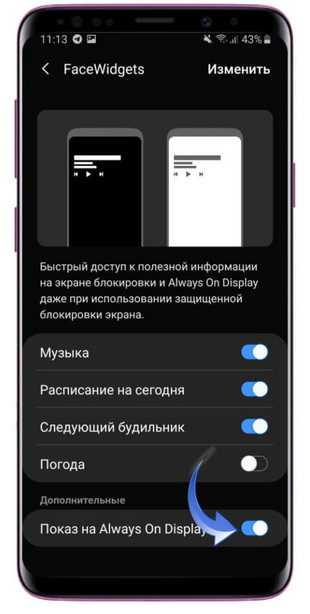
Huawei
Чтобы включить функцию постоянного отображения информации на выключенном дисплее, необходимо:• войти в главное меню настроек;• в разделе настроек экрана и обоев перевести ползунок в активное положение.
Пользователь должен установить время показа информации на неактивном экране. Если оставить настройки по умолчанию, функция AOD будет включена постоянно. Изменить можно тему оформления виджета.
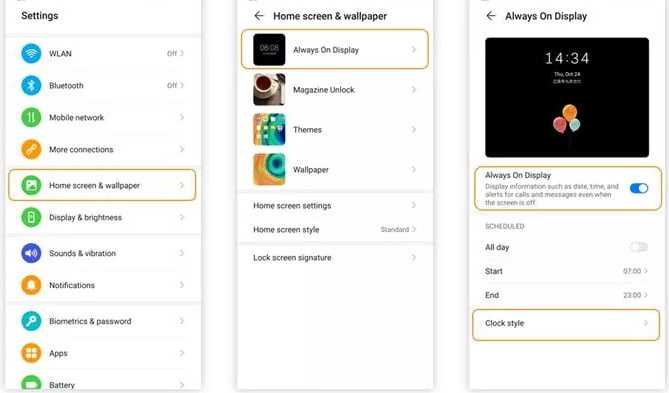
Xiaomi
Опцию поддерживают многие девайсы, в том числе и китайские, с Amoled-экраном. Компания Xiaomi выпускает некоторые модели телефонов с Always On Display. Затраты энергии минимальные, так как в работе дисплея задействуется небольшое количество пикселей.
На Xiaomi нужно, как и на телефонах других фирм:• войти в главные настройки;• в разделе настроек экрана активируется режим.
Разработчики смартфонов заявляют, что необходимо скачать дополнительное приложение, в Play Market, чтобы осуществлять более тонкие настройки.

Meizu
Телефоны Мейзу обладают незначительным количеством надстроек:• открыть вкладку «Настройки»;• выбрать пункт «Экран и яркость»;• прокрутить страницу до самого низа и нажать «Показывать на выключенном экране»;• рядом ползунок перетащить в активное положение «Всегда на экране»;• во вкладке «Стиль отображения» выбрать подходящую тему оформления режима.
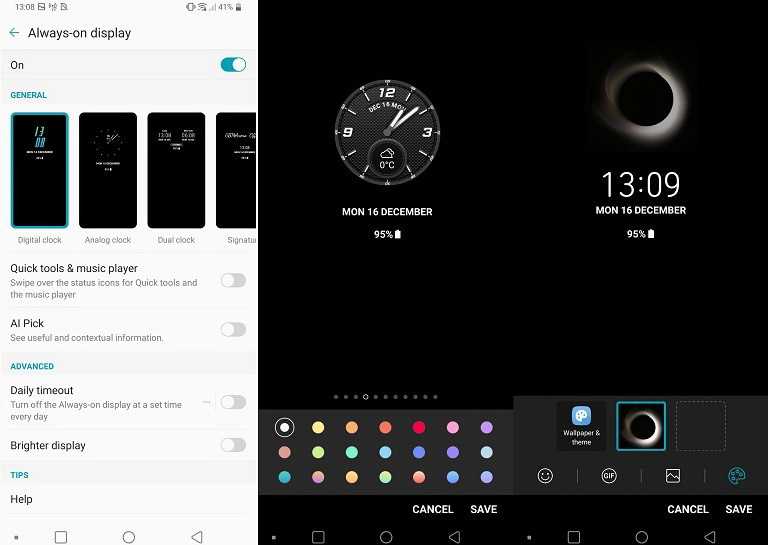
Принцип работы Always On Display
Реализация Олвейс он Дисплей, сокращенно АОД, зависит от типа экрана. В АМОЛЕД и ОЛЕД используют органические светодиоды, которые подсвечивают только активные пиксели отображающие часы, дату или заряд батареи. Остальная площадь экрана не подсвечивается, что экономит емкость аккумулятора. Производители могут совмещать функцию с датчиком освещенности, который регулирует яркость выведенной информации или временно ее скрывает, пока телефон находится в кармане или сумке.
IPS-матрицы построены на базе жидкокристаллической технологии, которой для передачи изображения необходимо подсветить весь экран, независимо от области, где выведена информация. В LG G5/6 и некоторых Nokia AOD реализован через максимальное снижение яркости.
Вендоры также предлагают аналоги технологии:
- Ambient Display встречается в аппаратах от OnePlus и показывает данные после прикосновения к экрану пальцем.
- Moto Display, реализованный в смартфонах от Motorola, показывает данные когда пользователь берет устройство в руку.
- В LG G4 при заблокированном экране можно достать шторку с часами, датой, состоянием сети, сделав свайп от верхней границы экрана вниз.
На Андроид Always on Display постоянно развивается и кроме времени с датой, производители позволяют отобразить:
Количество тем оформления остается неизменным или дополняется с обновлением системы или дополнительного софта.
Достоинства и недостатки использования Always On Display
Как и любая популярная вещь, AOD имеет своих сторонников и противников. Обе стороны можно понять, ведь есть свои минусы и плюсы. К достоинствам технологии относится:
- постоянная осведомленность о времени, дате, уведомлениях. Одним словом – удобство;
- снижение частоты активации экрана для просмотра тех же уведомлений и им подобного;
- внешний вид все время подсвеченного экрана влияет и на эстетическую составляющую. Аппарат выглядит современнее конкурентов без функции AOD;
- экран выключается полностью, если гаджет находится в кармане или сумке.
Минусы достаточно сомнительные, ведь ущерб от них минимальный. Противники использования постоянной подсветки обычно говорят о следующих угрозах:
- трате батареи. При постоянной активности функция тратит около 1 процента заряда каждый час;
- выгорании пикселей. При постоянной подсветке одного и того же участка пикселей они начинают выгорать.
Но здесь стоит понимать, что постоянно функция будет использоваться только при условии, что смартфон будет в руке или лежать на столе. У активного пользователя в таких положениях гаджет находится редко и чаще используется по назначению, то есть функция неактивна. Но если смартфон лежит весь день на столе, то из этого следует, что человек редко им пользуется, и заряда хватит на 1–2 полных дня использования. Также экономить заряд помогает подсветка не каждого пикселя. Между активными диодами обычно есть пробел в 2–3 выключенных.
С выгоранием пикселей в Самсунг также решили проблему. Каждую минуту изображение смещается таким образом, чтобы в работу включались другие участки матрицы.
Что такое Always On Display
Always On Display или AOD – это функция, которая выводит базовую информацию на экран телефона когда тот заблокирован и не используется пользователем. Это выглядит примерно так, телефон заблокирован и просто лежит на столе, но при этом на его экране выводится какая-то информация. Обычно это текущее время, дата, уровень заряда аккумулятора, уведомления, а также другая информация, которая может быть полезна владельцу смартфона.
Сейчас функция Always On Display появляется в основном на самых продвинутых и дорогих моделях телефонов. Например, данная функция есть на Samsung Galaxy S7 и LG G5. Также нужно отметить, что на телефонах от разных производителей название данной функции будет разным. Например, на телефонах от компании Motorola данная функция называется Moto Display.
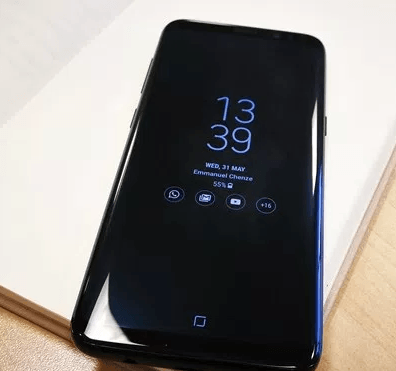
Ознакомившись с описанием функции Always On Display, вы можете решить, что она будет разряжать батарею телефона за считаные часы, ведь экран устройства постоянно включен. Но, на самом деле, все не так плохо. Производители предусмотрели эту проблему и предприняли ряд мер, чтобы минимизировать потребление энергии.
Например, для экономии энергии функция Always On Display снижает частоту обновления экрана и отключает вывод информации если пользователь не может ее увидеть. Также свою роль играет цвет фона, который используется AOD, так как на смартфонах с AMOLED экранами черный цвет расходует значительно меньше энергии.
В любом случае, Always On Display можно всегда отключить, если нужно чтобы телефон проработал как можно дольше.
Список телефонов Realme с Amoled экраном
Мы вкратце обсудили OLED-экраны. Теперь выясним, какие есть телефоны Realme c Amoled-дисплеями.
- Realme GT, GT Master Edition, GT Master Explorer Edition;
- Realme GT Neo, GT Neo Flash Edition, GT Neo2, GT Neo 2T;
- Realme Q3 Pro Carnival Edition, Q3 Pro;
- Realme Q2 Pro;
- Realme X7 Pro Extreme Edition, X7 Pro, X7 Max, X7;
- Realme X50 Pro, X50 Pro Player Edition;
- Realme X2 Pro, X2 Pro Master Edition, X2;
- Realme XT;
- Realme X;
- Realme 8 Pro, 8 4G;
- Realme 7 Pro.
Какие модели поддерживают полноценную кастомизацию AOD
Не все вышеуказанные телефоны Реалми с АМОЛЕД экраном поддерживают настройку Always on Display. Полноценная кастомизация доступна только для определенных моделей. Некоторые смартфоны получат и функцию Skechpad в следующем обновлении. Более подробно рассказано в этом видео.
Итак, полноценная кастомизация доступна для следующих устройств:
- Realme GT, GT Master Edition, GT Master Explorer Edition;
- Realme GT Neo, GT Neo Flash Edition, GT Neo 2, GT Neo 2T;
- Realme Q3 Pro Carnival Edition;
- Realme X7 Pro Extreme Edition, X7 Pro, X7 Max;
- Realme X50 Pro, X50 Pro Player Edition.
Еще есть вторая категория мобильных устройств, которые поддерживают небольшую настройку AOD: пользователь может указать период работы часов, выбрать стиль отображения и дизайн элементов (батареи, даты и уведомлений). К этой категории относятся:
- Realme X2, X2 Pro, X2 Pro Master Edition;
- Realme XT, X.
Рассмотрим следующую группу смартфонов, которые имеют функцию всегда включенного экрана, но настройка отсутствует. Можно только активировать или деактивировать сам режим:
- Realme 7 Pro;
- Realme 8 Pro, Realme 8 4G;
- Realme X7;
- Realme Q3 Pro, Q2 Pro.
Ответы на популярные вопросы
Как отключить АОД?
Если используется системный инструмент, то порядок следующий:
Настройки → «Рабочий экран и обои» → «Постоянное отображение» → Перевод положения переключателя «Выключено».
Если вы установили стороннее приложение (например, Always On AMOLED), то его можно просто удалить.
Влияет ли этот режим на автономность?
В случае использования встроенного сервиса данная функция не повлияет на автономность устройства, либо повлияет незначительно. На личном P20 Pro за ночь сел только 1% заряда, несмотря на довольно длительный срок использования телефона.
При использовании стороннего приложения все зависит от разработчиков, потребление энергии может варьироваться от 1 до 30%.
Что делать, если Always on Display не работает?
Если ваше устройство не поддерживает возможность использования АОД без использования сторонних приложений, то вы можете скачать одну из программ Always on Display в Google Play
Обратите внимание на то, что использование сторонних приложений может вызвать неполадки в работе системных программ.. AOD – функция, доступная фактически всем устройствам под управлением Android, однако при использовании на смартфоне IPS-матрицы от нее лучше отказаться
Расход заряда батареи будет слишком высоким и неоправданным. Также стоит обратить внимание на нестабильность инструмента при его использовании с экраном блокировки с пин-кодом или разблокировкой по лицу. Периодически возникают баги, при которых черная заставка не сменяется экраном блокировки. В таком случае приходится принудительно нажимать на кнопку блокировки и только потом вводить пароль
AOD – функция, доступная фактически всем устройствам под управлением Android, однако при использовании на смартфоне IPS-матрицы от нее лучше отказаться. Расход заряда батареи будет слишком высоким и неоправданным
Также стоит обратить внимание на нестабильность инструмента при его использовании с экраном блокировки с пин-кодом или разблокировкой по лицу. Периодически возникают баги, при которых черная заставка не сменяется экраном блокировки
В таком случае приходится принудительно нажимать на кнопку блокировки и только потом вводить пароль.
Как включить Always on Display на Хонор и Хуавей
Включение режима постоянного отображения происходит через основные настройки устройства, если такой функционал поддерживается смартфоном. В EMUI 9 и 10 данный инструмент носит название «Постоянное отображение».
Обновление EMUI до 10 версии принесет пользователям не только изменение внешнего вида меню, повышение безопасности данных и улучшение качества работы устройства, но и добавит некоторые особенности в режим работы AOD.
В EMUI 10 появились следующие варианты для настройки АОД:
- Новые шрифты;
- Новые варианты циферблатов;
- Новый цвет фона, который может меняться в зависимости от времени суток;
- Иные изменения.
Пользователям, которым ещё не «прилетело» обновление можно использовать только стандартный вариант настройки – выбор времени отображения.
Встроенная функция
Включение режима АОД осуществляется через основные настройки, при чем порядок действий не зависит от бочки телефона – EMUI или Magic UI.
Для включения инструмента потребуется:
- Запустить основные настройки. Их можно запустить через шторку уведомлений или с помощью запуска иконки приложения.
- Перейти в пункт меню «Рабочий экран и обои».
- Выбрать пункт «Постоянное отображение».
- Перевести переключатель в режим «Включено».
- При необходимости выбрать время работы функции, по умолчанию время работы установлено на весь день.
Также перейти в раздел включения режима AOD можно и через пункт меню «Экран». В конце страницы с описанием доступных функций будет небольшой фрагмент с выделенным вопросом «Ищите другие настройки?», именно в данном фрагменте есть ссылка на Постоянное отображение.
Важно! После настройки отображения, сам инструмент начинает медленно перемещаться по поверхности дисплея сверху вниз. Такое решение позволяет избежать образования артефактов и преждевременному выгоранию экрана
Приложение из Google Play
Если в настройках вашего устройства отсутствует возможность установки отображения важной информации на заблокированном дисплее, в Google Play можно скачать программу с данным функционалом. Предложений подобного типа множество, поэтому выбирайте тщательно и не давайте доступ к персональной информации, если не доверяете разработчику
Для установки приложения потребуется:
- Войти в Google Play и найти приложение (например, Always on AMOLED) с нужным функционалом.
- Скачать и дождаться установки.
- Заняться настройками, и дать все разрешения.
- Далее можно использовать стандартный вид отображения значков на экране, либо настроить их самостоятельно: выбрать интересующие иконки для отображения, настроить вид часов и место их расположения, заняться настройкой фона и многое другое.
Важно! Помните о том, что используя сторонние приложения вы даете фактически неограниченный доступ к собственной персональной информации разработчикам. Стороннее приложения легко настраиваются на устройствах под управлением Андроид 9 и Андроид 10
Такие программы потребляют гораздо больше энергии, чем предустановленная, созданная специально для устройств конкретного производителя
Стороннее приложения легко настраиваются на устройствах под управлением Андроид 9 и Андроид 10. Такие программы потребляют гораздо больше энергии, чем предустановленная, созданная специально для устройств конкретного производителя.
Решение 12. Сбросьте устройство до заводских настроек по умолчанию
Если до сих пор у вас ничего не помогло, то, скорее всего, проблема с AOD является результатом поврежденной ОС вашего телефона. В этом контексте сброс телефона до заводских настроек по умолчанию может решить проблему. Имейте в виду, что все будет удалено, поэтому сохраните резервную копию всего необходимого для вас. Также расшифруйте SD-карту (если она зашифрована).
- Сделайте резервную копию своего телефона (вы также можете использовать приложение Smart Switch) и убедитесь, что ваш телефон заряжен на 100%.
- Запустите Настройки вашего телефона, а затем нажмите Резервное копирование и сброс.Нажмите на Резервное копирование и сброс
- Теперь нажмите «Сброс заводских данных», а затем нажмите «Сбросить устройство».Сброс данных
- Теперь подтвердите сброс устройства, нажав кнопку Удалить все.
- Затем дождитесь завершения процесса сброса вашего телефона и, надеюсь, проблема с постоянным дисплеем (AOD) будет решена.
Если у вас ничего не сработало, попробуйте использовать приложение для управления настройками AOD вашего телефона, например Good Lock, AODNOTIFY и т. Д.
Post Views:
551
Какие смартфоны поддерживают функцию Always On Display?
Еще не так давно количество смартфонов было невелико, сегодня ситуация в корне изменилась. И дело вовсе не в том, что многие компании начали поддерживать AOD — все проще: сегодня вы можете скачать приложение для своего смартфона, если в нем используется AMOLED-дисплей. Банально скачиваете, дальше настраиваете по своему вкусу. Одно из подобных приложений называется Always On AMOLED.
Приложение имеет массу настроек.
И, что самое главное, действительно работает — информация отражается на дисплее.
Так что если есть желание, заходите в Play Market и скачивайте приложение.
По результатам многочисленных исследований было установлено, что чаще всего пользователи разблокируют экран смартфона для просмотра текущего времени. Так или иначе, подобные действия расходуют заряд аккумулятора и уменьшают автономность устройства. Нередко человек нажимает на кнопку питания по 100 раз за сутки, а это в свою очередь может сократить время работы телефона на 1 час. В связи с этим, разработчики решили внедрить функцию Always On Display. Давайте рассмотрим, что это за режим, и для чего он используется.
Что такое Always On Display в смартфоне
Название Always On Display буквально переводится как «всегда на экране». Сокращенный вариант — AOD. Эта функция отображает на заблокированном экране:
- время;
- дату;
- уровень заряда батареи;
- последние уведомления (без текста).
Есть модели, позволяющие просматривать название песни и переключать ее. Если функция активирована, пользователь, беря в руки смартфон, сразу увидит все данные, не нажимая кнопку блокировки. Это обеспечивает удобство и экономию времени. Чтобы узнать содержимое уведомлений, потребуется разблокировать экран.
Технология поддерживается на дисплеях типа OLED и AMOLED, подсвечивающих каждый пиксель отдельно. Для отображения картинки используется всего несколько простых цветов. Пиксели имеют свойство выгорать, поэтому информация, выводимая на заблокированный экран, регулярно меняет свое местоположение.































